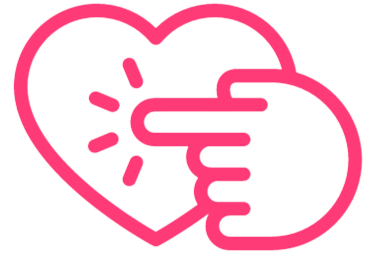Hvordan rengjøre bærbar skjerm uten å skade den, ifølge proffene
Det er ikke noe verre når du stirrer på en bærbar skjerm hele dagen, enn at den er skitten. Men hvordan rengjøres det uten skade?
Rengjøring av bærbar skjerm må gjøres med forsiktighet, fordi hvis du bruker feil metoder, kan du ødelegge eller skade den.
Så vi ba våre favorittrengjøringseksperter om å veie inn – og den gode nyheten er at disse metodene for å rengjøre en bærbar skjerm fungerer for rengjøring av en TV-skjerm eller skjermer også.
Hvordan rengjøre en bærbar skjerm
Før du begynner å rengjøre, Jill Koch av Jill Comes Clean sier at det er viktig å sørge for at du har de mest effektive produktene for hånden.
'I disse dager kan du finne forskjellige dingser for å rengjøre en bærbar skjerm, men egentlig er alt du trenger er mikrofiberkluter og litt destillert vann,' sier Koch. 'Jeg synes de tettere vevde mikrofiberklutene fungerer best, men alle vil fungere.'
Disse mikrofiberklutene, fra Amazon , er vårt favorittkjøp og høyt rangert. Du kan også kjøpe destillert vann fra Amazon men hvis du vil lage din egen hjemme (du trenger bare en liten mengde), koker du opp vann, samler opp kondensen, lar den avkjøles og bruker det avkjølte, kondenserte (eller destillerte vannet).
Marcia Sloman fra Under Control Organizing er enig i at mikrofiberkluter er nødvendige, men hun ga oss også et tips om hva ikke å bruke. «Ikke bruk filler eller papirhåndklær. Hvis skjermen på den bærbare datamaskinen er av glass, kan du bruke en liten mengde glassrens på kluten, men jeg har funnet ut at våtservietter har en tendens til å strekke seg på skjermen, sier hun.
Du kan også kjøpe bærbare skjermrensesett; Amazons bestselgende skjermrensersett , med over 23 000 vurderinger, inkluderer en spray og mikrofiberklut.
1. Slå av
Før du begynner å spraye skjermen, Kathy Cohoon fra To hushjelper og en mopp advarer om et ekstremt viktig første skritt – et som folk ofte ignorerer.
'For best resultat og for å unngå skade, slå av den bærbare datamaskinen før rengjøring,' sier Cohoon.
Sloman er enig selv om hun tar det enda lenger enn bare å slå av. 'Slå alltid av og koble fra enheten før rengjøring, sier hun.
2. Fjern tørt rusk
Når den bærbare datamaskinen er definitivt slått av, sier Koch at du fortsatt ikke bør spraye noe ennå. Gi i stedet skjermen en skånsom, tørr tørke. «Begynn med bare den tørre mikrofiberkluten,» forteller hun oss. 'Tørk den forsiktig over skjermen for å fjerne støv og flekker.'
Cohoon er enig, og bemerker at dette er et viktig skritt for å sikre at du ikke utilsiktet skader skjermen din. 'Å fjerne tørt rusk vil sikre at du ikke ved et uhell skaper riper ved å skrubbe et grovt stykke skitt eller bygge seg opp i skjermen,' forklarer Cohoon. 'Bruk en mikrofiber eller myk klut, støv forsiktig av hele skjermen. Om nødvendig, snu kluten og gjenta for å fjerne alt støv, kjæledyrhår og annet rusk.'
3. Bruk et skjermvennlig rengjøringsmiddel
Når du er sikker på at det tørre rusk er fullstendig fjernet, sier Cohoon at det er på tide å rive ut et skjermvennlig rengjøringsmiddel som destillert vann – men vær klar over at litt går langt her. Det siste du vil gjøre er å gjennomvåte den bærbare datamaskinen!
'Tørk av skjermen ved å bruke en myk klut og en liten mengde skjermvennlig rengjøringsmiddel,' sier Cohoon. 'Gjenta etter behov for å fjerne fingeravtrykk.'
Hvis du ikke er sikker på hvilket skjermvennlig rengjøringsmiddel som er best, anbefaler Koch å holde det så enkelt som mulig og bruke destillert vann. «For gjenstridige flekker eller skitt som den tørre kluten ikke kan fjerne, tilsett litt destillert vann i kluten. Ikke for mye – bare lett fuktig, sier hun.
Hvis du tror destillert vann er praktisk talt det samme som vann fra springen, advarer Koch at dette definitivt ikke er tilfelle. 'Du vil ha destillert vann over vanlig vann fra springen fordi vann fra springen kan inneholde mineraler som kan skrape opp skjermen,' sier hun. «Destillert vann er fritt for disse mineralene og sikrere. Påfør litt på mikrofiberkluten og tørk deretter forsiktig over skjermen. Bruk aldri sprit eller sterke rengjøringsmidler på skjermen på den bærbare datamaskinen, da disse kan skade den.'
4. Tørk skjermen
Etter at du har brukt renseren din, er det på tide å rive ut den andre mikrofiberkluten – fordi du må tørke skjermen, ifølge Koch. Dette bør bidra til å forhindre vannmerker eller striper.
5. Gjenta etter behov
Nå som du endelig har taklet en dyp skjermrens, sier Cohoon at neste trinn er nøkkelen: gjør det til en vane.
«For å forhindre at det samler seg støv som kan føre til slitasje på skjermen, bør du prøve å rengjøre skjermen ukentlig – mer om nødvendig eller hvis det er tydelige flekker eller merker,» sier Cohoon.
Sloman er enig, selv om du kanskje ikke trenger å gjøre hele dyprengjøringen like ofte. «Selv om det anbefales å rengjøre bærbare skjermer hver tredje til sjette måned, har jeg en liten brillepusseklut for hånden, slik at det er lett å tørke raskt etter nedstenging hver dag,» sier hun. «Når du snakker under videosamtalene dine, lander en damp på skjermen og tastaturet. Den tåken skaper en oppbygning som trenger rengjøring.'
Våre eksperter på rengjøring av bærbare datamaskiner
Vanlige spørsmål
Hva er det beste å rengjøre en bærbar skjerm med?
Mikrofiberkluter og destillert vann er de beste tingene å rengjøre en bærbar skjerm med. En hvilken som helst annen klut kan ripe skjermen din, og til og med vann fra springen, som inneholder mineraler, kan ripe den. Amazons bestselgende skjermrensersett er også høyt rangert blant rengjøringseksperter.
Hva du aldri bør gjøre når du rengjør en bærbar skjerm?
Spray aldri væske direkte på skjermen på den bærbare datamaskinen; alltid påfør det på kluten. Ikke bruk noe annet enn en mikrofiberklut eller spesiallaget klut; alt tøffere, til og med kjøkkenpapir og vann fra springen, kan ripe en bærbar datamaskin.
Forebygging er bedre enn å kurere, så unngå å berøre skjermen, fold den bærbare datamaskinen igjen når den ikke er i bruk for å unngå støvopphopning, og hvis du ikke bruker den bærbare datamaskinen på mer enn et par timer, legg den i en pose med glidelås siden støv. kan sette seg på skjermen selv når den er lukket.